![]() 会計ソフトfreeeの特徴はなんと言っても取引を登録すれば自動的に帳簿付けしてくれる所でしょう。また、iPadからレシートをスキャンして、数字を読み込んで自動的に表示してくれるので楽チンですね。
会計ソフトfreeeの特徴はなんと言っても取引を登録すれば自動的に帳簿付けしてくれる所でしょう。また、iPadからレシートをスキャンして、数字を読み込んで自動的に表示してくれるので楽チンですね。
早速、freeeにログインして、「取引」メニューから「取引の一覧・登録」を選びます。
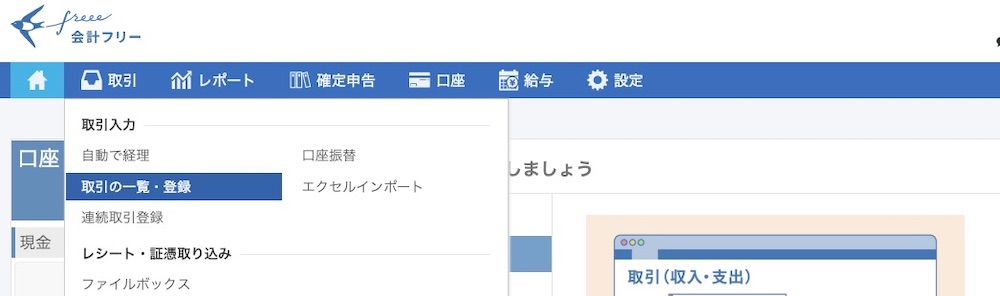
(※)画像をクリックするとより大きい画像が出ます。
次の画面で決済は「完了」、口座を「現金」を選んで、発生日や科目、購入金額などを入れて、「支出を登録」ボタンをクリックして終わりです。現金だから即決済ですねw
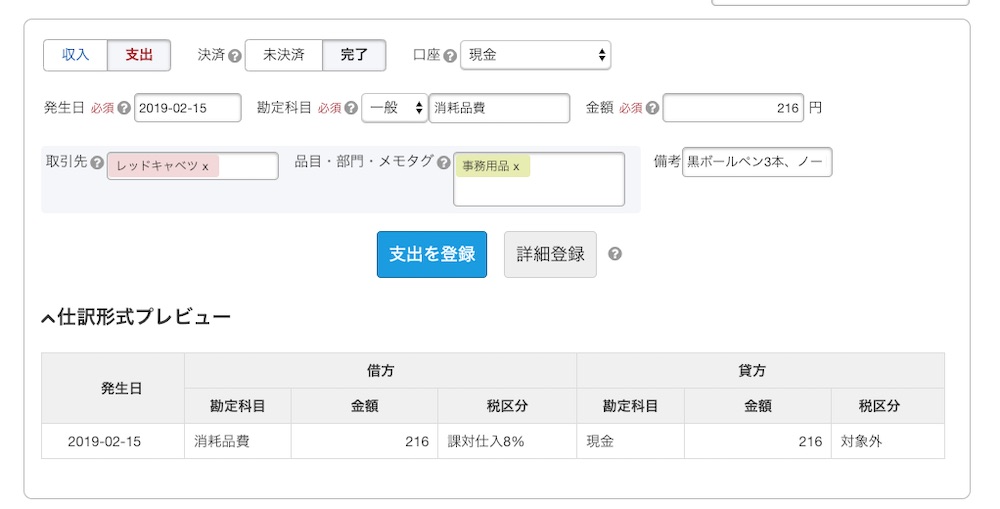
(※)画像をクリックするとより大きい画像が出ます。
下の方を見ると、消耗品費と現金で自動的に仕訳されているのが分かります。
| 発生日 | 借方科目 | 貸方科目 | ||
|---|---|---|---|---|
| 2019/2/15 | 消耗品費 | 216 | 現金 | 216 |
また、freeeでは自動的に総勘定元帳にも転記してくれます。
iPadからも登録できます。iPadを開いて、"freee"ロゴをタップします。
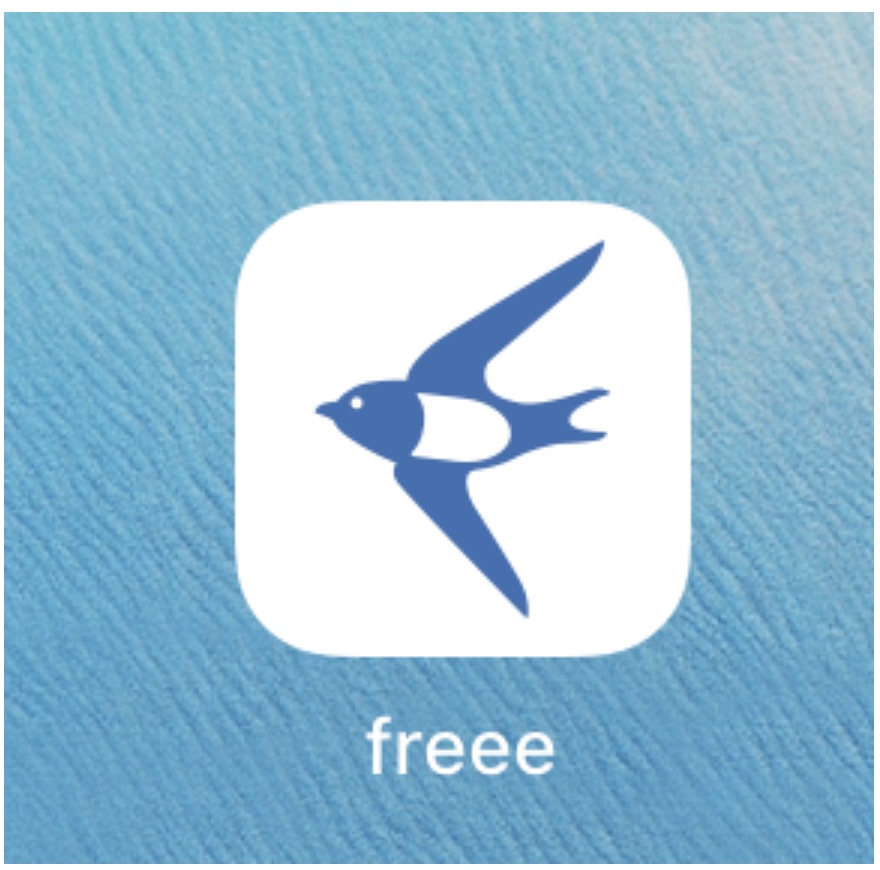
(※)画像をクリックするとより大きい画像が出ます。
ログインした後、ご自分のメールアドレスとパスワードを入力します。
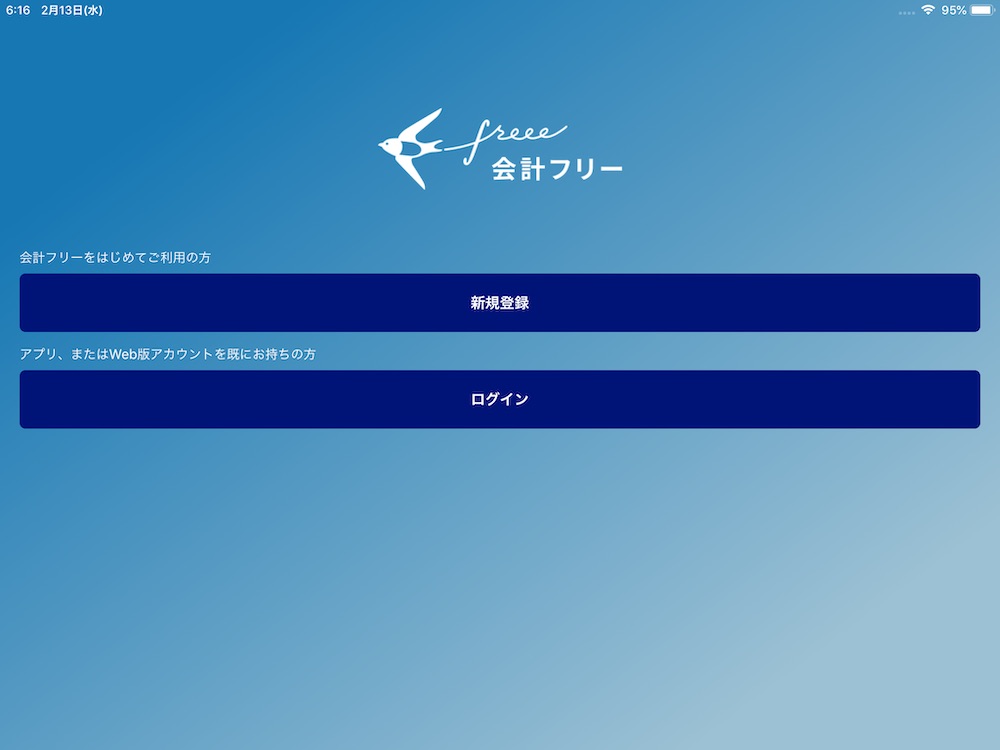
(※)画像をクリックするとより大きい画像が出ます。
2段階認証している場合はセキュリティコードを入力します。
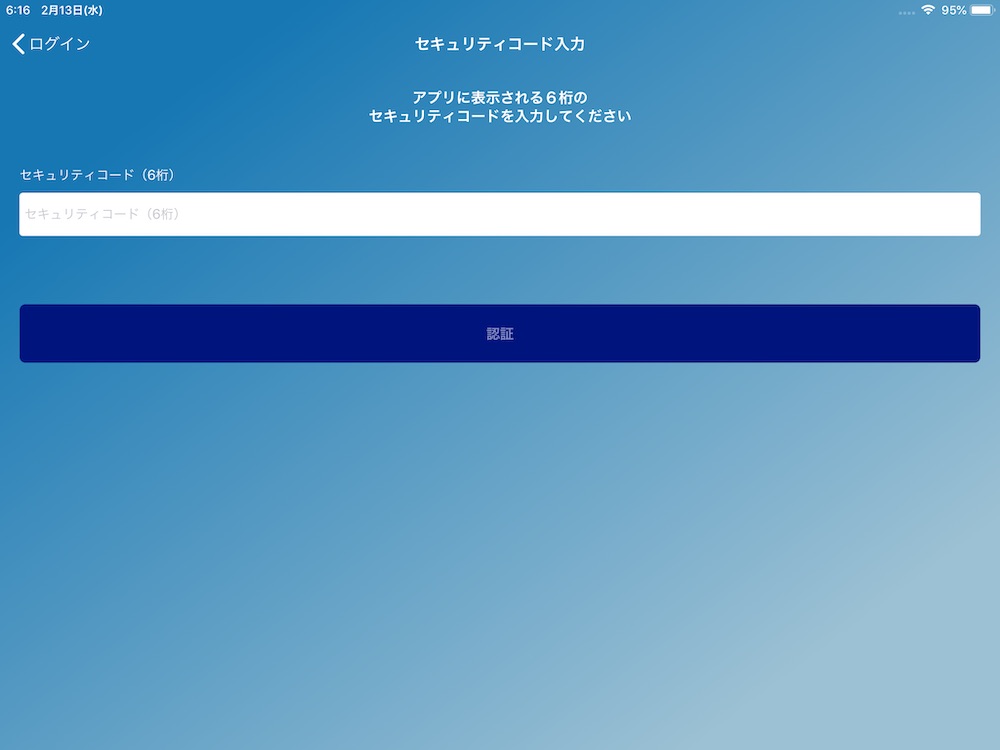
(※)画像をクリックするとより大きい画像が出ます。
下の画面が出たら、「取引を登録」ボタンを押します。
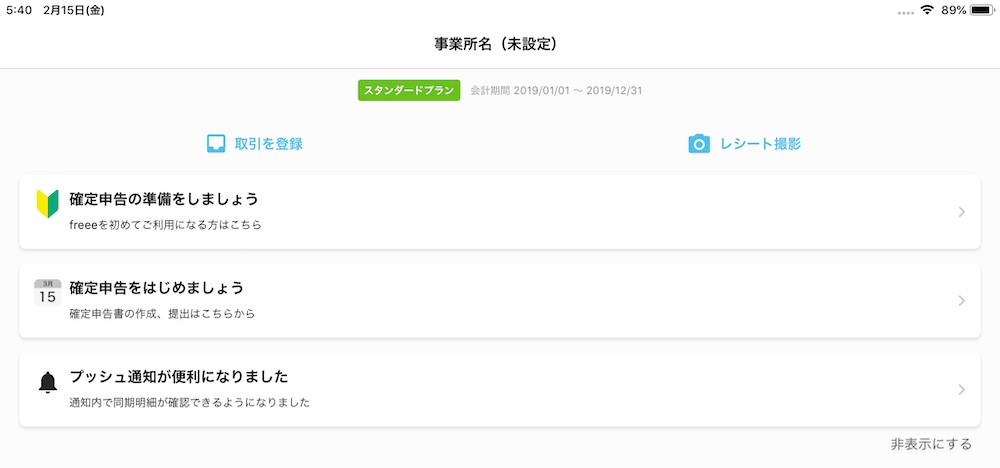
(※)画像をクリックするとより大きい画像が出ます。
次の画面でパソコンと同じように登録できます。また購入時貰ったレシートをfreeeからスキャンして添付すると、金額など、自動的に読み取ってくれます。
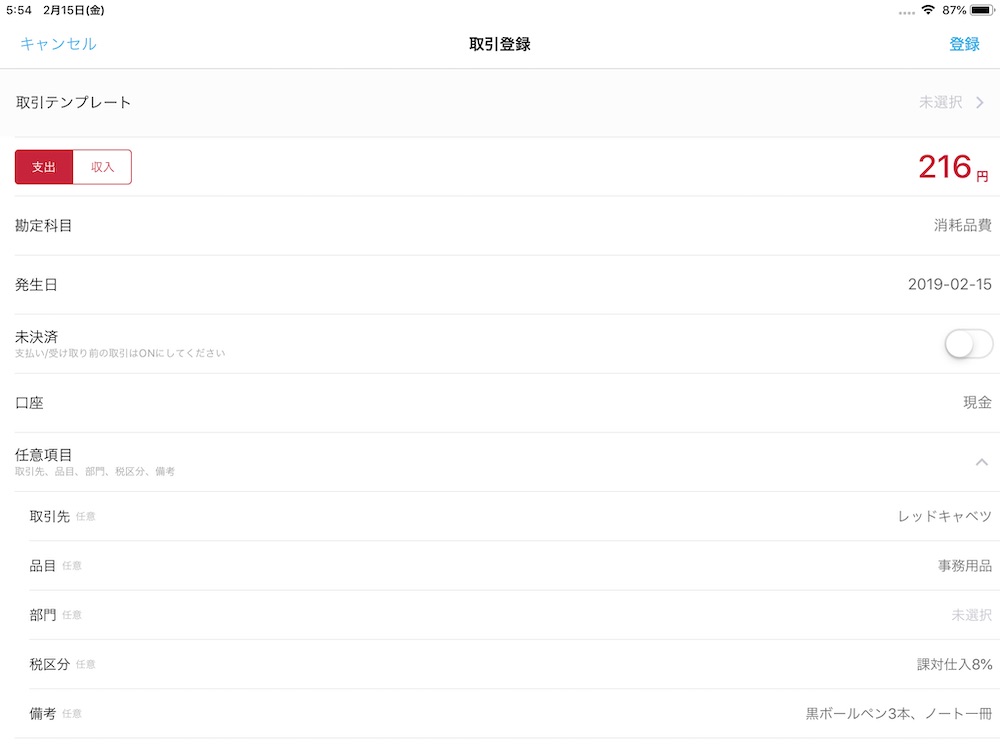
(※)画像をクリックするとより大きい画像が出ます。